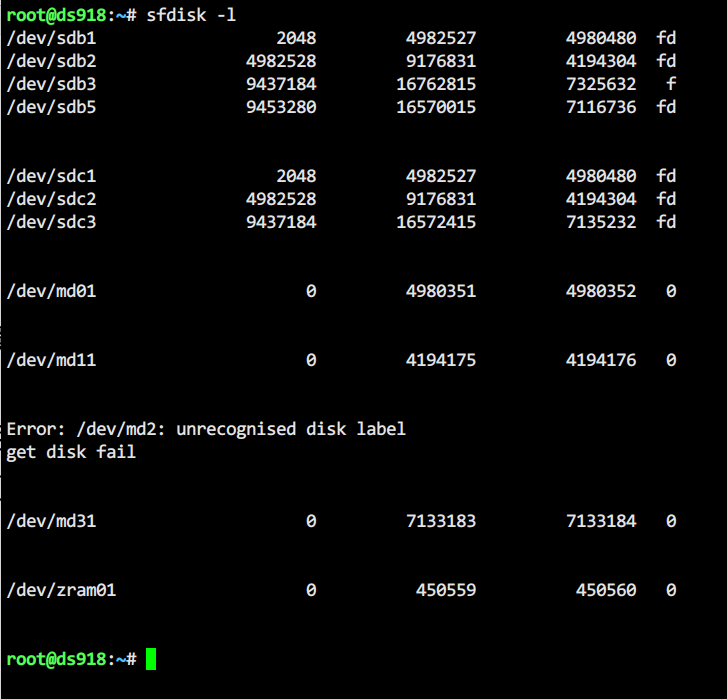白说明:现群晖有三种引导方式分别是:
2合1系统:引导和系统直接装入固态里的 (选择二合一教程或者拉到底看二合一命令洗白方法)
U盘引导方式:就是单独插U盘引导启动的(可以选择U盘引导洗白方法或者命令行洗白方法)
硬盘引导方式:单独一块硬盘直接做引导的(选择PE下洗白方法或者命令行洗白方法)
虚拟机安装方式:就是在各种虚拟机下安装群晖的(选择命令行洗白方法)
请参考自己的安装方式选择对应的洗白教程!!!!!!
各种洗白方法请往下翻!!!!
二合一系统的洗白方式
- 准备U盘一个,装好PE系统
- 在网盘工具文件夹里下载好所需要的工具diskgenius 5.1、Notepad2 放入已做好PE的U盘内。
- 在NAS上进入U盘的PE系统,星开机狂按F2/7/8/9/12进启动项选择(看自己电脑bios的提示),都不行直接DEL进入BIOS设置启动项,因主板不同各有差异,所有此处如有疑问请百度自己主板BIOS设置方法。
- 然后启动diskgenius打开系统所在硬盘,点击ESP分区或本地磁盘分区-----grub文件夹----找到grub.cfg引导文件,右键复制到桌面然后用Notepad2程序打开。如果是918系统一般都是在ESP分区如下图1,
如果是安装的3617系统,引导文件夹可能在本地磁盘分区,或者在boot文件夹,如图2请仔细打开每个分区找GRUB或者BOOT文件夹!!! 文件是肯定存在的!!!。
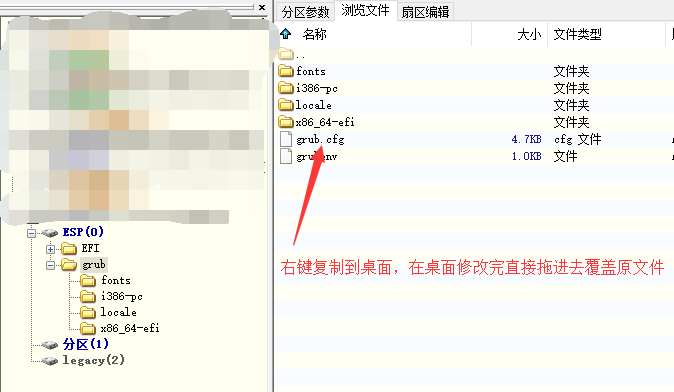
图1
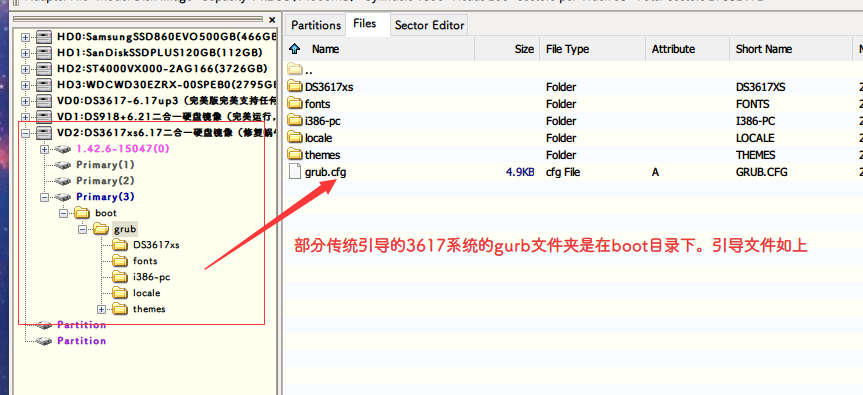
图二
在桌面找到复制过来的grub引导文件直接拖入Notepad2打开,找到 set sn=和set mac1=
然后在=后面输入自己收到的SN和mac 修改完成 注意保存!(只需要填写MAC1 ,群辉只认MAC1 正确即可,想多填个MAC2也没问题。)
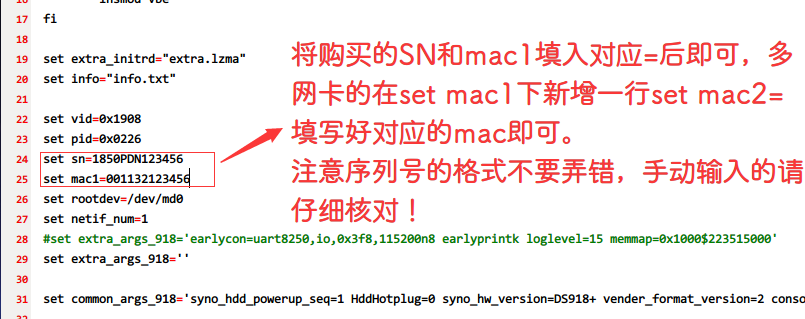
文件保存后直接拖入diskgenius里的原位置覆盖,如遇无法覆盖的情况请使用网盘里的英文版
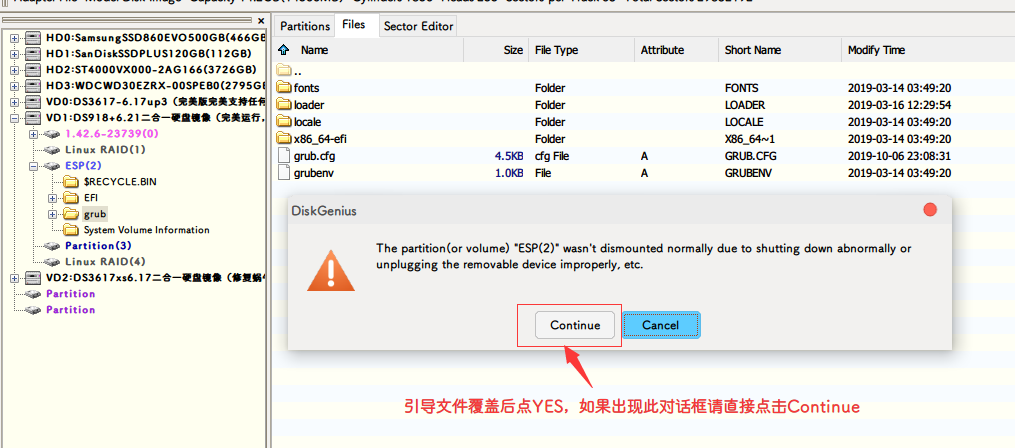
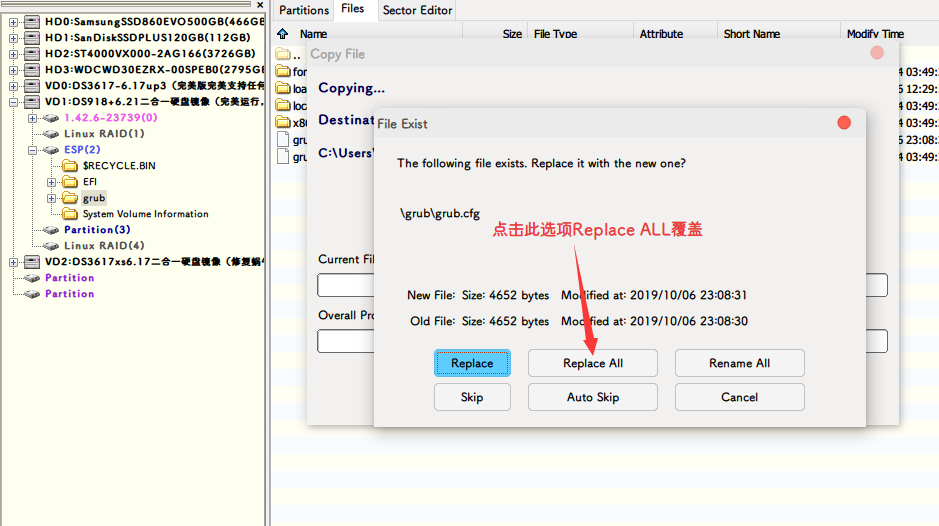
然后重启机器,使用Synology Assistant软件搜索联机即可。(请在网盘查阅洗白后验证教程,能打开QC功能就已经是全洗白了)
问题说明:
- 修改grub,cfg引导文件请务必使用notepad2打开,以免出现格式错误导致无法引导。
- 如果diskgenius无法覆盖回去 请多更换几个版本或者重启。
- Gurb.cfg打开乱码,说明文件不对,有部分系统有grub的无后缀文件,看好文件名gurb.cfg少一个字母都不行。
- 重启后打不开群晖页面,因为是群晖内网是默认DHCP模式,每次重启IP都会有变化,请重新使用Synology Assistant软件搜索。
- 重启后无法搜索到群晖IP ,打开屏幕检查启动界面是否正常,启动项是否设置为引导U盘或者硬盘,网线是否松动,检查局域网内设备是否正常运行,路由器内是否设置ARP绑定了。
- 能不能正常启动和SN和MAC没有任何关联,如果各种方法都不行,证明引导已被改坏,请重刷引导!
U盘引导洗白方式 图片参考上面的图片,这里不重复显示了,界面一样
1,将群晖的引导U盘插入到使用的WINDOWS电脑上,然后启动diskgenius打开系统所在硬盘,点击ESP分区-----grub文件夹----找到grub.cfg引导文件,右键复制到桌面。
2,打开notepad2软件,在桌面找到复制过来的grub引导文件直接拖入Notepad2打开,找到 set sn=和set mac1= 然后在=后面输入自己收到的SN和mac 修改完成 注意保存!(只需要填写MAC1 ,群辉只认MAC1 正确即可,想多填个MAC2也没问题。)
3,引导文件保存后直接拖入diskgenius里的原位置覆盖,如果无法覆盖的情况请使用网盘里的英文版
4,最后修改覆盖完后将群晖引导U盘插入群晖机器重启即可。(请在网盘查阅洗白后验证教程,能打开QC功能就已经是全洗白了)
问题说明:
- 修改grub,cfg引导文件请务必使用notepad2打开,以免出现格式错误导致无法引导。
- 如果diskgenius无法覆盖回去 请多更换几个版本或者重启。
- Gurb.cfg打开乱码,说明文件不对,有部分系统有grub的无后缀文件,看好文件名gurb.cfg少一个字母都不行。
- 重启后打不开群晖页面,因为是群晖内网是默认DHCP模式,每次重启IP都会有变化,请重新使用Synology Assistant软件搜索。
- 重启后无法搜索到群晖IP ,打开屏幕检查启动界面是否正常,启动项是否设置为引导U盘或者硬盘,网线是否松动,检查局域网内设备是否正常运行,路由器内是否设置ARP绑定了。
- 能不能正常启动和SN和MAC没有任何关联,如果各种方法都不行,证明引导已被改坏,请重刷引导!
虚拟机-PVE-VM-EXSI-命令行洗白方式
使用工具:xshell ,putty等等SSH软件
一、开放SSH端口。
在群晖控制面板里面——>终端机和SNMP 下,启动SSH功能。(控制面板右上角点高级功能才能看到终端机选项)
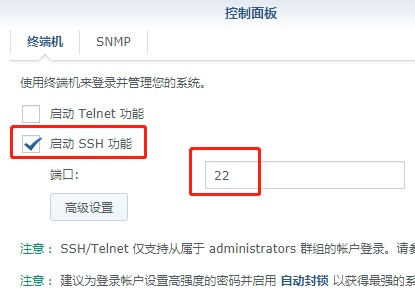
二、SSH工具挂载synoboot1分区。
第一步:用ssh工具如xshell连接到群晖的地址,用创建群晖的管理用户登陆。
如:admin 密码 :123456
第二步:获取root超级权限。
sudo -i
回车后会提示输入密码,即再次输入当前管理账号的密码。输入过程是看不到的,输入完直接回车即可。
成功后会变成root@Sxxx:~#, 其中root开头,#结尾。
第三步:在/tmp目录下创建一个临时目录,名字随意,如:boot
mkdir -p /tmp/boot
第四步:切换到dev目录
cd /dev
第五步:将synoboot1 分区挂载到boot (如果是6.2.3版本,有几率没有synoboot1,此步如果报错,将synoboot1替换为sda1 还是报错就改为sdb1,以此类推)
mount -t vfat synoboot1 /tmp/boot/
第六步:切换到/tmp/boot/目录
cd /tmp/boot/
输入ls后可以看到挂载后有 bzImage EFI grub info.txt 等文件夹或文件(主机或版本不同时,文件夹、文件名有所差别,但肯定有grub文件夹),至此挂载成功。如没看到证明挂载不对 umount /tmp/boot 取消挂载或者重启即可取消挂载重头来
第七步:切换到grub目录,修改grub.cfg文件
cd grub
vi grub.cfg
此时,进入了vi查看 grub.cfg文件。
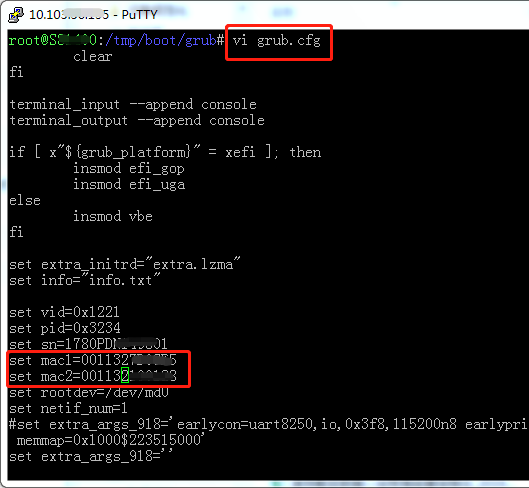
按键盘向下、向右等箭头,将光标移动到要修改的地方 (注:我这里是双网卡)
此时还是命令模式,按键盘上的 i 键(小写状态),进入文档编辑模式,此时就可以输入新的SN,MAC1的新值,删除旧值。
修改完成后,
按键盘上的Esc键,返回到命令模式,然后输入 :wq (注:是英文状态的:wq 符号也要输入),看左下角出现 :wq 即为正确, 回车保存并退出。如果修改乱了,想不保存并退出,则是输入 :q! 。
此时可以再 vi grub.cfg 进去看看是否修改成功,退出输入 :q!
最后输入reboot重启主机,或者在群辉网页右上角头像处重启。
必须重启后洗白完成!!!修改注意不要搞乱格式!!!!
完整操作图,输入正确的命令是没有任何提示出来的
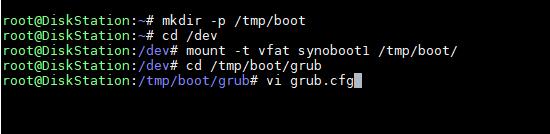
能打开QC功能就已经是全洗白了
本篇适合二合一系统因各种原因不想进PE修改的
洗白进阶操作,需要对Linux的命令有基本的了解,如果完全不懂,建议不要按此方法操作,请看上面常规流程!
前面流程同上面SSH修改方式一致,可以直接按照上面SSH方法到操作第五步开始。
此处输入mount -t vfat synoboot1 /tmp/boot/ 会直接报错
首先我们输入sfdisk –l 看下各个硬盘和分区
图只是演示 ,请看自己的
只需要关注/dev/sd数字 sda sdb sdc ….都代表着你的一个硬盘,而后面数字代表硬盘的分区号,二合一系统的引导分区号一般为4 也就是sd*4 (*代表任意字母,linux下第一个硬盘为sda,如果是第二个硬盘是sdb以此类推)
sd*4 就是你二合一系统的引导分区,比如我搜索到我的硬盘有sda sdb 而只有sda有sda4 分区
然后输入命令 (部分3617的二合一为sda3 请自行尝试,输入正确无任何提示)
mount -t vfat sda4 /tmp/boot/
就可成功挂载上引导分区然后修改引导文件。剩下的步骤请参考上面SSH方法第六步!
标签:引导,教程,U盘,grub,cfg,群晖,洗白 From: https://www.cnblogs.com/ynas/p/17235820.html